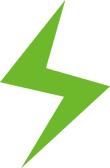哪个软件可以学习文字转语音(怎么把文字转语音真人发音)
怎么把文字转换成真人发音的语音呢?相信小伙伴们经常在闲暇之余刷短视频吧,你们肯定刷到过一些电影或者是电视剧的解说,有没有好奇过为什么很多这种解说视频的声音都差不多?那是因为他们把事先准备好的文字直接转换成真人语音,既省时又方便,有小伙伴想知道这是怎么做到的,今天小编给大家找来两种能够把文字转换成真人发音的方法,想知道的小伙伴来看看吧。

方法一:迅捷PDF转换器
小编给大家介绍的第一种方法就是使用【迅捷PDF转换器】操作软件,从名字上来看它是一款转换PDF文件格式的软件,这么理解就片面了,格局打开,它还有很多其它功能呦,下面小编就带大家来看如何使用它来实现文字转换成真人发音的操作过程吧。
① 首先,我们在电脑上打开软件,在上方点击【文字语音转换】,在左边选择【文件转语音】。

② 根据页面所提示的,我们可以添加文件或者直接将文件拖拽进来。

③ 添加文件后,我们可以在下方设施输出的格式,对音量大小的调整以及对发音性别的选择,最后设置好保存位置,点击开始转换,就可以将文件转换成真人发音的语音啦。

这款软件除了能将文件转换成语音之外,也能够转换文件格式、PDF编辑、CAD转换以及图片格式转换等功能,非常的全能便捷,小伙伴们可以自己看看呦。
方法二:飞转文字转语音
第二种方法就是使用飞转文字转语音操作工具来完成转换,具体操作步骤如下:
① 首先,我们在电脑上打开软件,点击【文字转语音】,如果我们的文件比较大,可以直接选择【长文本转写】。

② 选择需要转换成真人语音的文本,点击打开。

③ 打开文件后,在下方可以设置声音选择、声音设置、输出格式以及保存路径,然后点击【开始转换】就可以完成转换操作了。

以上就是小编给大家分享的两种把文字转换成真人语音的方法了,是不是很简单?以后如果你也想做解说短视频博主,不妨可以试试这些方法,欢迎大家点赞和留言,我们下期再见。
,免责声明:本文仅代表文章作者的个人观点,与本站无关。其原创性、真实性以及文中陈述文字和内容未经本站证实,对本文以及其中全部或者部分内容文字的真实性、完整性和原创性本站不作任何保证或承诺,请读者仅作参考,并自行核实相关内容。文章投诉邮箱:anhduc.ph@yahoo.com